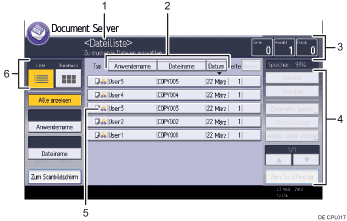
Betriebsstatus und Meldungen
Zeigt den Betriebsstatus und Meldungen an.
[Anwendername], [Dateiname] und [Datum]
Drücken Sie auf das Element, das zum Sortieren verwendet werden soll.
Seite, Menge und Druck
Zeigt die Anzahl der gespeicherten Vorlagen, die Anzahl der zu druckenden Sets und der Ausdrucke an.
Bedientasten
Drücken Sie auf diese Taste, um gespeicherte Dateien zu bedienen.
Wenn die Datei, die Sie auswählen möchten, nicht in der Liste ist, drücken Sie [
 ] oder [
] oder [ ], um im Bildschirm zu blättern.
], um im Bildschirm zu blättern.Symbole
Zeigt ein Symbol an, das die Funktion und den Farbmodus angibt, die zur Speicherung des Dokuments verwendet werden.
Liste und Miniaturansichten
Es werden die Tasten dargestellt, die für das Umschalten zwischen Liste und Miniaturansicht verwendet werden.
Die folgenden Symbole werden in der Liste des Document Server angezeigt, um die Funktion und den Farbmodus zum Speichern eines Dokuments anzuzeigen.
Funktion |
Symbol |
|---|---|
Kopierer |
|
Drucker |
|
Farbmodus |
Symbol |
|---|---|
Vollfarbe |
|
Schwarzweiß |
|
Der Bildschirm [Thumbnail]
In der Miniaturansicht werden die Miniaturbilder der gespeicherten Dokumente angezeigt. Dies ist vorteilhaft zur Überprüfung von Dokumenteninhalten.
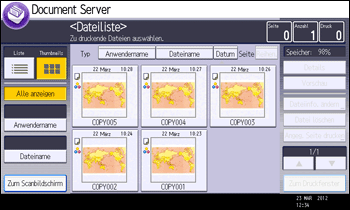
![]()
Je nach eingestellter Sicherheitsfunktion werden eventuell nicht alle gespeicherten Dokumente angezeigt.
Informationen zum Prüfen der Dateien, die mit der Scannerfunktion gespeichert wurden, finden Sie unter Liste der gespeicherten Dateien.
Dokumente mit einer Größe bis A2 können als Miniaturbild angezeigt werden.
